WhatsApp アプリには貴重な写真がたくさんありますか?手間をかけずに WhatsApp の写真を Android に保存する方法を知りたいですか?おそらく多くの WhatsApp ユーザーはこの問題に悩まされているでしょう。そこで、今日はこの記事でそれについて説明します。
WhatsAppの写真を保存するのに役立つ3つの実行可能なソリューションと、以下の詳細な手順を提供します。さらに、関連する 2 つのヒントを共有します。これにより、写真の管理が以前よりも簡単になります。

ヒント: WhatsApp から写真を保存できないのはなぜですか?
WhatsApp から写真を保存できないが、その理由がわからない場合があります。一般に、以下に挙げる複数の理由がこの問題につながります。
まず、ネットワークが不安定な場合、写真の保存に失敗する可能性があります。次に、WhatsApp でエラーが発生します。アプリを閉じて再度開くことができます。それでも問題が解決しない場合は、再インストールする必要があります。第三に、SD カードにはいくつかの問題があります。デバイスからカードを取り外すことができます。
Gmail は、 Android ユーザーが WhatsApp の写真を保存するための一般的なオプションです。 Gmail アカウントをアプリに追加する限り、WhatsApp から Google ドライブに写真を簡単にアップロードできます。ただし、クラウドストレージが十分であるかどうかを確認してください。そうしないと、写真のバックアップに失敗します。
ステップ 1: Android で WhatsApp を開く
Android デバイスでアプリを起動し、[その他] > [設定] > [チャット] > [チャットのバックアップ] オプションをクリックしてください。
ステップ 2: Gmail アカウントを追加する
「 Google ドライブにバックアップ」アイコンをクリックし、バックアップの頻度を選択します。次に、「アカウントを追加」オプションをタップしてアカウントを入力します。
ステップ 3: WhatsApp から Google ドライブに写真を保存する
「バックアップ」アイコンをクリックして、ファイルのアップロードに使用するネットワークを選択します。完了したら、Google ドライブにログインして写真を確認できます。

ボーナス:
写真を Android からコンピュータに移動する予定ですか?これら 4 つの実績のある方法を使用すると、迅速に転送を完了できます。
LINEのトーク履歴を携帯電話に簡単にエクスポートしてバックアップすることができます。これらの信頼できるアプローチを学びましょう。
WhatsApp からローカル ギャラリーに特定の写真をダウンロードしたいですか?それは簡単なことです。一般的に、このアプリは受信した写真を WhatsApp フォルダーに自動的に保存します。したがって、ギャラリーにアクセスして WhatsApp の写真を簡単に見つけることができます。
ステップ 1: WhatsApp から写真を保存する
WhatsApp にアクセスし、写真がある会話を選択してください。次に、写真をタッチし、「ダウンロード」アイコンをタップして Android ギャラリーに保存します。
ステップ 2: ギャラリー アプリを実行して写真を確認する
Android でギャラリー アプリを開き、WhatsApp Images というフォルダーに移動します。フォルダーが表示されない場合は、「その他」を選択するとフォルダーが表示されます。それを開くと、写真が表示されます。
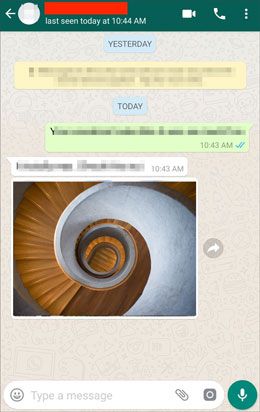
こちらもお読みください: Android から思い出の写真を紛失しましたか?慌てないで。このガイドでは、 削除された Android 写真を効果的に復元する方法を説明します。
WhatsApp からコンピュータに写真を保存したい場合はどうすればよいですか?どうすればできるでしょうか?この場合、この WhatsApp Transfer ソフトウェアを利用すると、すべての WhatsApp 画像とその他の WhatsApp ファイルを 1 クリックでコンピュータにバックアップできます。さらに、WhatsApp データをある携帯電話から別の携帯電話に手間をかけずに転送することもできます。
- 写真、テキスト、ビデオ、添付ファイルなどを含むすべての WhatsApp ファイルを品質を損なうことなくコンピュータに保存します。
- WhatsApp データを Android から iPhone に、またはその逆に簡単に転送します。
- WhatsApp ファイルをコンピュータからモバイル デバイスに復元します。
- LINE、Kik、WeChat、Viberのチャット履歴をiOSデバイスからパソコンにバックアップします。
- コンピュータ上のバックアップ WhatsApp ファイルを問題なく表示できます。
さらに、多くの Android および iOS モバイル デバイスをサポートしています。したがって、Samsung Galaxy S21/S20/S10/S9、Huawei P40/30/P20、OnePlus 9 Pro/9/8/7/6、Xiaomi、Google、Sony、Motorola、LG、Vivo、iPhone、 iPadなど。
以下から WhatsApp データ転送プログラムを無料でダウンロードしてください。
ステップ 1: ソフトウェアをインストールする
ダウンロード後、コンピュータにインストールして起動してください。次に、「 WhatsApp転送」タブを選択します。

ステップ 2: Android デバイスをコンピュータに接続する
データ ケーブルを使用して Android デバイスをコンピュータに接続します。プログラムはそれをすぐに検出します。
ステップ 3: WhatsApp 写真をコンピュータに転送する
- 最後に、「 WhatsApp メッセージをバックアップする」オプションをタップしてプロセスを開始します。

- WhatsApp の写真をコンピュータに保存します。

注: WhatsApp が Android に写真をダウンロードしないようにするにはどうすればよいですか? WhatsApp が写真をデバイスに自動的に保存しないようにするには、アプリを開いて [設定] > [チャット] オプションをクリックし、[カメラロールに保存] アイコンをオフにします。
上記で紹介した3つの方法を使えば、WhatsAppから写真を簡単にダウンロードできます。驚くべきことに、WhatsApp 上の写真の数に関係なく、WhatsApp 転送プログラムは一度にすべての WhatsApp ファイルを保存できます。ぜひこの機会にダウンロードしてお試しください。読んでくれてありがとう。
関連記事
WhatsApp のバックアップと復元 - Android から WhatsApp をバックアップおよび復元する方法?
[見逃せない!] WhatsApp メッセージを Android から Android に転送する方法?
コンピューターから Android に写真を転送する 4 つの実証済みの方法 (ステップバイステップ)
[高速転送] iPhone から Android に写真を効果的に転送するには?
Android から PC に WhatsApp メッセージを効率的にバックアップする方法 [4 つの方法]
Android と iPhone で WhatsApp の写真をバックアップする方法 [4 つのアプローチ]
Copyright © samsung-messages-backup.com All Rights Reserved.